Typische Probleme mit Musik auf dem iPhone sowie Lösung dafür
Oct 15, 2025 • Filed to: iOS Probleme beheben • Proven solutions
1. Wenn Es Probleme mit der Synchronisierung Ihrer Musik gibt
Viele Menschen haben dem Problem berichtet, das auftritt, wenn sie versuchen, Ihr iPhone mit iTunes zu synchronisieren. Alle berichteten, dass, wie oft Sie auch immer versuchten, sie zu synchronisieren, keine Musik übertragen wurde. Hier finden Sie eine einfache Lösung für dieses Problem. Zunächst einmal, falls iTunes Match auf Ihrem iPhone aktiviert ist, könnte dies die Synchronisierung verhindern. Sie sollten daher iTunes Match deaktivieren und die Synchronisierung dann noch einmal versuchen. Die iTunes Match-Option lässt sich über ein Tippen auf Einstellungen und dann Musik deaktivieren.
Falls das Problem weiterhin auftritt, finden Sie hier einen weiteren Weg.
Verbinden Sie Ihr iPhone mit dem Computer und starten Sie iTunes. Wählen Sie dann Ihr Telefon aus dem Dropdown-Menü.
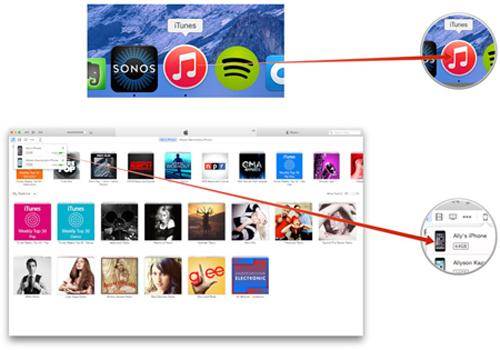
Wählen Sie dann Musik in der Seitenleiste, entfernen Sie den Haken im „Musik synchronisieren“-Kästchen und klicken Sie auf Anwenden oder Synchronisieren.
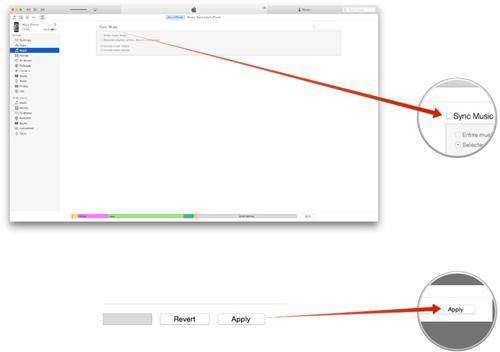
Sobald die Synchronisierung abgeschlossen ist, können Sie die „Musik synchronisieren“-Option wieder aktivieren und dann wieder auf Anwenden oder Synchronisieren klicken.
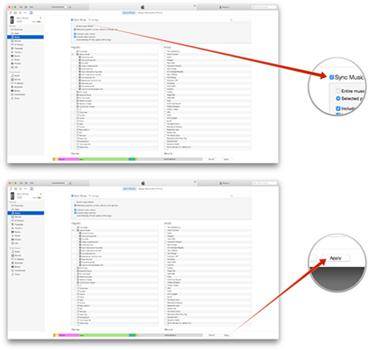
Trennen Sie dann Ihr iPhone und prüfen Sie, ob die Synchronisierung wieder funktioniert.
2. Wenn Ihre Lautstärke zu niedrig ist
Es gibt zwei Gründe, warum Ihre Lautstärke plötzlich zu niedrig sein könnte. Prüfen Sie, ob Lautstärke anpassen auf Ihrem Telefon deaktiviert sein könnte, mit der Folge, dass Ihr iPhone die Lautstärke nicht prüft oder anpasst. Ein weiterer Grund kann sein, dass eine maximale Lautstärke für die Wiedergabe festgelegt wurde. Es gibt daher zwei Wege, dieses Problem zu lösen.
Entfernen der maximalen Lautstärke
Öffnen Sie die Einstellungs-App auf Ihrem Telefon und tippen Sie auf Musik. Prüfen Sie den Eintrag „Maximale Lautstärke“. Er sollte ausgeschaltet sein, falls nicht, tippen Sie darauf.
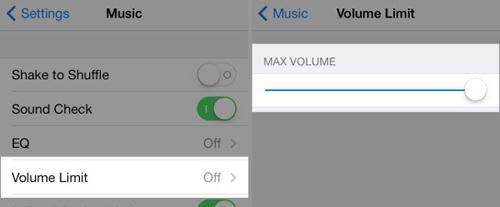
Schieben Sie den Schieberegler nach rechts, um sicherzustellen, dass die Lautstärke auf das Maximum gesetzt ist, und prüfen Sie ob die Beschriftung für Maximale Lautstärke Aus ist. Nun können Sie die Musik-App erneut öffnen und überprüfen, ob das Lautstärkenproblem behoben ist.
Lautstärke anpassen einstellen
Öffnen Sie die Einstellungen und tippen Sie auf Musik. Aktivieren Sie Lautstärke anpassen, beenden Sie dann das Musik-App und öffnen Sie es erneut, um zu überprüfen, ob das Problem behoben ist.
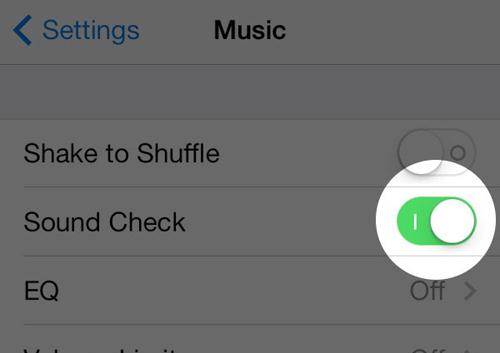
3. Wenn Ihr iPhone keinen Ton ausgibt
Es kommt selten vor, doch manchmal kann Ihr iPhone keinerlei Ton mehr wiedergeben. Dies ist typischerweise ein Hardware-Problem und es gibt ein paar Dinge, die Sie dagegen tun können.
• Manchmal kann die Ursache für das Problem an Staub im Dock-Connector Ihres iPhones liegen. Nehmen Sie in diesem Fall einen Pinsel zur Hand und entfernen Sie den Staub.
• Sie können außerdem versuchen, das iPhone erneut in das Dock zu stecken und es dann wieder zu entfernen. Manchmal funktioniert die Software einfach nicht und das erneute Verbinden Ihres Telefons mit dem Dock kann dazu führen, dass die Software wieder funktioniert.
• Wenn alles andere fehlschlägt, setzen Sie das iphone auf werkseinstellungen zurück, stellen Sie nur zuvor sicher, dass Sie ein Backup angelegt haben.
4. Wenn die Tonwiedergabe einfach nicht funktioniert
Manchmal kann es sein, dass die Tonwiedergabe einfach nicht funktioniert, ganz gleich, was Sie versuchen. Falls dies der Fall ist, gibt es eine einfache Lösung für das Problem. So beheben Sie das Problem:
• Halten Sie den Sleep- und den Home-Knopf zugleich für 10 Sekunden gedrückt, bis Sie das Apple-Logo sehen.
• Halten Sie den Sleep- und den Home-Knopf zugleich für 10 Sekunden gedrückt, bis Sie das Apple-Logo sehen.
5. Wenn die Synchronisierung zu langsam ist
Manchmal wollen Sie, dass Ihre Synchronisierung so schnell wie möglich abläuft. Es gibt zahlreiche Wege, auf denen Sie die Geschwindigkeit erhöhen können, mit welcher iTunes den Synchronisierungsvorgang abschließt. Bevor wir uns damit befassen, wie dieses Problem zu lösen ist, ist es wichtig festzustellen, dass das Problem von mehreren Faktoren ausgelöst werden kann, einschließlich extrem großer Dateien. Was auch der Grund für das Problem sein mag, eine der Lösungen sollte funktionieren.
In iCloud sichern
Falls Sie einige Mediendateien besitzen, die Sie mit iTunes synchronisieren wollen, ist der einfachste Weg, um iTunes zu beschleunigen, zunächst iCloud zu verwenden. Dies liegt daran, dass nach dem Synchronisieren iTunes die Dateien automatisch in iCloud sichern wird.
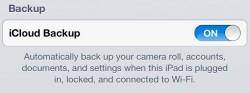
Verbessern Sie die Geschwindigkeit, indem Sie kleinere Mediendateien synchronisieren
Dies trifft vor allem auf Musik, besonders aber auf Filme zu. Sie benötigen Ihre Videos nicht in HD-Qualität, da kleinere iPhone-Bildschirme kein HD bieten. Um daher die für die Synchronisierung benötigte Zeit zu verringern, wechseln Sie in iTunes auf Ihre iOS-Zusammenfassungsseite. Aktivieren Sie im Optionen-Abschnitt „SD-Videos bevorzugen“ und Ihre Synchronisierung wird schneller ablaufen. Sie werden außerdem mehr verfügbaren Speicher haben.
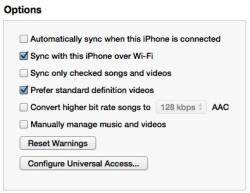
Diagnose-Informationen nicht senden
Auch wenn diese Informationen sehr nützlich für Apple sind und Sie versuchen sollten, sie so oft wie möglich senden zu lassen, kann das Senden dieser Informationen den Synchronisierungsvorgang mit iTunes verlangsamen. Daher sollten Sie ihn deaktivieren, indem Sie die Einstellungen-App auf Ihrem iPhone öffnen und dann auf Allgemein tippen. Tippen Sie auf „Info“ und scrollen Sie danach nach unten zu Diagnose & Nutzung und wählen Sie dann „Nicht senden“.
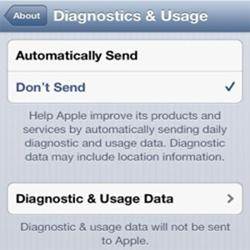
iPhone Probleme Lösen
- 1 iPhone Hardware-Probleme
- 1.1 iPhone Tastatur Probleme
- 1.2 iPhone Kopfhörerprobleme
- 1.3 Hintergrundbeleuchtung am iPhone reparieren
- 2 iPhone Akku-Probleme
- 3 iPhone Medienprobleme
- 3.1 iPhone Echoprobleme
- 3.2 iPhone Musik Probleme
- 3.3 iPhone Probleme beim Anruf
- 3.4 iPhone Probleme mit Klingeltönen
- 3.5 iPhone Kamera Problem
- 4 iPhone Mail-Probleme
- 4.1 Voicemail Passwort zurücksetzen
- 4.2 iPhone E-Mail Probleme
- 4.3 E-Mails: Keine Verbindung zum Server
- 5 iPhone Update-Probleme
- 5.1 Server für iPhone-Software-Updates konnte nicht kontaktiert werden
- 5.3 Gescheiterte iPhone/iPad Softwareupdates reparieren
- 5.4 Nicht funktionierenden iPhone-Touchscreen
- 5.5 iPhone hängt?
- 6 iPhone Verbindungs-/Netzwerkprobleme
- ● Daten verwalten & übertragen
- ● Daten wiederherstellen
- ● Bildschirm entsperren & aktivieren
- ● FRP-Sperre
- ● Die meisten iOS- und Android-Probleme beheben




















Julia Becker
staff Editor